很多情况下我们办公的时是需要用到投影,这样方便大家观看,不过有的用户反映投影仪在电脑上是全屏铺满的。但是图中没有铺满,上下有空隙。那么遇到这种情况要怎么解决呢?下面就和小编一起来看看Win10投影仪铺满全屏的设置方法吧。
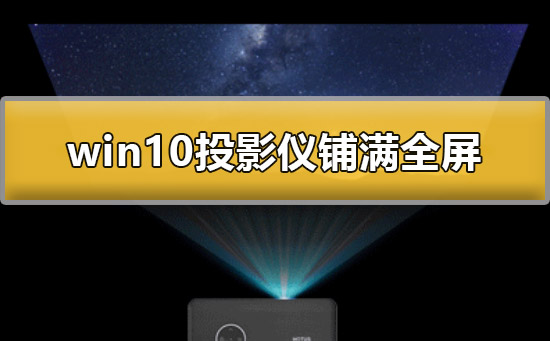
1、按下【Win】+【P】打开投影设置后,选择【扩展】选项。
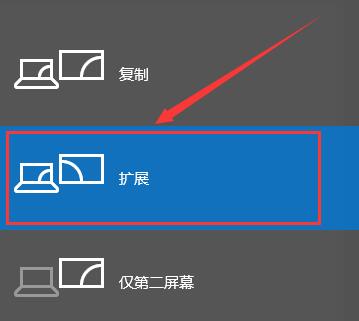
2、如果屏幕还是没有铺满的话,我们从开始菜单进入设置,选择【系统】。
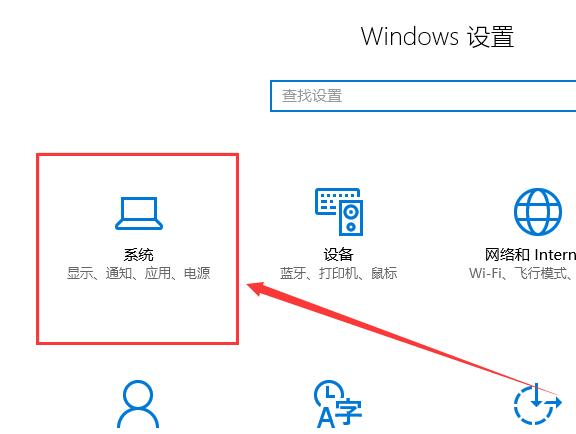
3、然后我们能够在显示选项的底部找到【显示适配器属性】,点击进入。
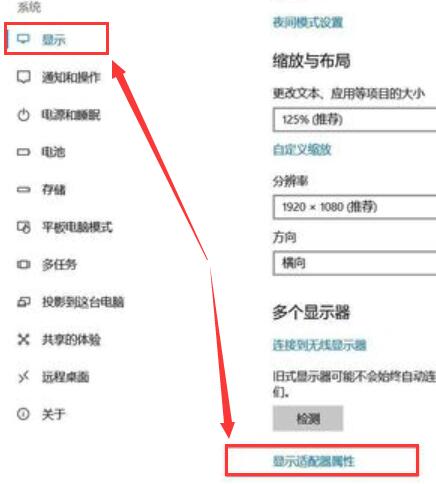
4、然后在弹出的属性窗口中,我们去选择此项【列出所有模式】。
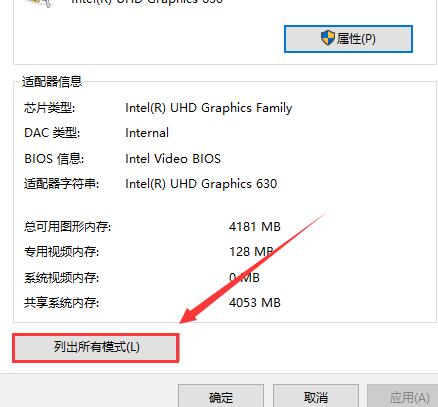
5、然后我们可以一个个的进行调试,调试完成后,选择【确定】即可。
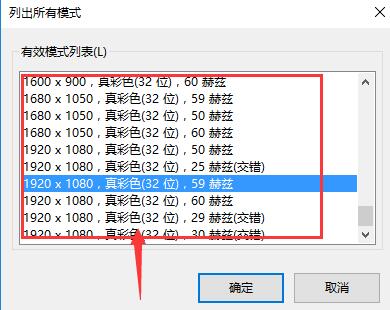

 时间 2022-11-14 14:22:17
时间 2022-11-14 14:22:17 作者 admin
作者 admin 来源
来源 

 立即下载
立即下载




